Samsung दीर्घिका टॅब 3 SM-T211 अद्यतनित करा
सॅमसंगचा गॅलेक्सी टॅब 3 हा Android टॅबलेटमध्ये सर्वाधिक प्रमाणात वापरला जातो. गॅलेक्सी टॅब 3 मध्ये अतिशय स्वस्त किंमतीत उत्कृष्ट चष्मा आहे.
सॅमसंगने अँड्रॉइड 3 जेली बीनवर चालत असलेल्या दीर्घिका टॅब 4.1.2 ची सुरुवात केली आणि सॅमने सिम व्हरिअंट (एसएम-टेक्नॉलजीएक्सएक्स) साठी सॅमसंगने अपडेट दिले.
हे ओटीए किंवा सॅमसंग किज या माध्यमातून वेगवेगळ्या ठिकाणी वेगवेगळ्या प्रदेशांपर्यंत पोहोचत आहे. आपल्याकडे गॅलेक्सी टॅब 3 असल्यास आणि अद्यतन अद्याप आपल्यापर्यंत पोहोचलेला नाही, आपण एकतर प्रतीक्षा करू शकता किंवा आपण स्वहस्ते अद्यतन स्थापित करू शकता.
या मार्गदर्शक मध्ये, आम्ही आपल्याला कसे अद्ययावत करावे ते दर्शविणार आहोत Samsung Galaxy Tab 3 SM-T211 ते अधिकृत Android 4.4.2 KitKat फर्मवेअर ओडिन 3 स्वहस्ते वापरत आहे. सोबत अनुसरण करा.
लवकर तयारी
- केवळ या मार्गदर्शक वापरा Samsung Galaxy Tab 3 SM-T211आणि कोणत्याही अन्य डिव्हाइससह नाही.
- बॅटरीचे मूल्य कमीतकमी 60 टक्क्यांपर्यंत आकारले जाणे आवश्यक आहे.
- फोन आणि पीसी कनेक्ट करण्यासाठी मूळ डेटा केबल वापरा
- बॅक अप एसएमएस संदेश
- कॉल लॉगचा बॅकअप घ्या
- बॅक अप संपर्क
- महत्त्वाच्या मीडिया फाइल्सचा एक पीसी किंवा लॅपटॉप कॉपी करून बॅकअप घ्या
- साधन आधीच सानुकूल पुनर्प्राप्ती आहे तर, एक Nandroid बॅकअप तयार
- डिव्हाइस आधीपासूनच रुजलेली असल्यास डिव्हाइसवरील डेटाचा बॅक अप घेण्यासाठी टायटॅनियम बॅकअप वापरला जातो
- सर्वोत्तम परिणामांसाठी, फर्मवेयर फ्लॅश करण्यापूर्वी डिव्हाइसवर फॅक्टरी रीसेट करा.
- नवीन फर्मवेअरसह उत्कृष्ट परिणामांसाठी स्वच्छ स्थापना प्राधान्यकृत आहे "फॅक्टरी डेटा रीसेट" वापरून पुनर्प्राप्तीमधून आपल्या फोनला पुसून टाका.
- Samsung Kies बंद आहे किंवा अक्षम आहे याची खात्री करा.
- सुनिश्चित करा की अँटी-व्हायरस सॉफ्टवेअर बंद आहे.
टीप: कस्टम पुनर्प्राप्ती फ्लॅश करणे आवश्यक पद्धती, ROMs आणि आपला फोन रूट आपल्या डिव्हाइसवर bricking होऊ शकते आपले डिव्हाइस rooting देखील वॉरंटी रद्द करेल आणि ते यापुढे उत्पादक किंवा वॉरंटी प्रदात्यांपासून विनामूल्य डिव्हाइस सेवांसाठी पात्र राहणार नाही. जबाबदार राहा आणि आपल्या स्वत: च्या जबाबदारीवर पुढे जाण्याचा निर्णय घेण्यापूर्वी हे लक्षात ठेवा. दुर्घटना घडल्यास, आम्ही किंवा डिव्हाइस निर्मात्यांना कधीही जबाबदार धरले जाऊ नये.
डाऊनलोड करा:
- Odin3 v3.09
- सॅमसंग USB ड्राइवर
- गॅलेक्सी टॅब 4.4.2 एसएम-T3 साठी अधिकृत Android 211 किटकॅट येथे
अधिकृत Android 3 Kitkat सह Samsung Galaxy Tab 211 SM-T4.4.2 अद्यतनित करा
- एक स्वच्छ प्रतिष्ठापन प्रथम म्हणून शिफारसीय आहे, नंतर सर्व महत्वाचे डेटा बॅकअप नंतर पुनर्प्राप्ती मोडमध्ये दीर्घिका टॅब 3 बूट.
- पुनर्प्राप्ती मोडवर जाण्यासाठी:
- डिव्हाइस बंद करा
- एकाच वेळी व्हॉल्यूम, होम आणि पॉवर बटणे दाबून आणि दाबून परत चालू करा
- पुनर्प्राप्ती मोडवर जाण्यासाठी:
- उघडा Odin3.exe.
- डाउनलोड मोडमध्ये टॅब 3 ठेवा:
- बंद कर
- 10 सेकंद प्रतीक्षा करा
- एकाच वेळी व्हॉल्यूम खाली, होम आणि पॉवर बटणे दाबून ठेवून चालू ठेवा.
- आपण ज्या बिंदूवर आपल्याला व्हॉल्यूम वाढवायचे आहे त्याबद्दल एक चेतावणी दिसेल.
- टॅब 3 ला PC मध्ये कनेक्ट करा.
टीप: कनेक्ट करण्यापूर्वी Samsung USB ड्राइव्हर्स स्थापित केले असल्याचे निश्चित करा.
- Odin3 यंत्र शोधते तेव्हा, अगोदर निर्देश केलेल्या बाबीसंबंधी बोलताना ID: COM बॉक्स निळा चालू होईल
- ओडिन 3.09 साठी: जा AP टॅब आणि तिथून recovery.tar.md5 फाईल निवडा.
- ओडिन 3.07 साठी: जा PDA टॅब आणि तिथून recovery.tar.md5 फाईल निवडा.
- आपल्या Odin3 वर, खाली दिलेल्या फोटोंमध्ये दर्शविलेले खालील पर्याय निवडा.
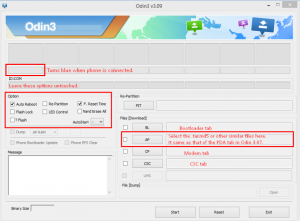
- सुरूवातीस हिट करा फर्मवेयर फ्लॅशिंग पूर्ण होईपर्यंत प्रतीक्षा करा.
- डिव्हाइस रीस्टार्ट झाल्यास, पीसी मधून काढून टाका
आपण आता हे पाहू शकता की आपले डिव्हाइस Android 4.4.2 KitKat फर्मवेयरवर चालत आहे.
आपण आपल्या दीर्घिका टॅब 4.4.2 वर Android 3 चालत चालविण्याचा प्रयत्न केला आहे?
आपला अनुभव कसा असावा?
खालील टिप्पणी विभागात शेअर करा
जेआर
[embedyt] https://www.youtube.com/watch?v=pNWSzdrgYgE[/embedyt]
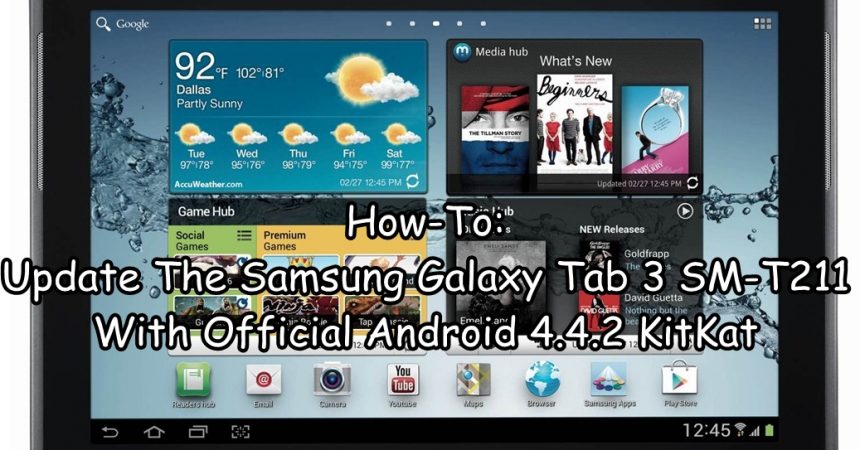






हे टॅब्लेट-रजिस्टरकार्ट 3 एसएम टी 310 फॉर अँड्रॉइड 4.4.2. a.२ अॅप .5.1.1.१.२ वर XNUMX व्हेरफाह्रेन वर काय आहे?
डंके दिर
होय.
मी सॅमसंग ist jetzt aktualisiert und funktioniert आतडे
मार्गदर्शक सुपर उपयुक्त